新版edge浏览器怎么修改安全搜索引擎 如何更改edge的安全搜索引擎
更新时间:2024-04-08 15:42:20作者:run
在使用edge浏览器时,有时候我们需要修改安全搜索引擎以确保网络浏览的安全性,让我们可以自由选择适合自己的搜索引擎,保障个人信息的安全。那么新版edge浏览器怎么修改安全搜索引擎呢?接下来我们就来详细介绍如何更改edge的安全搜索引擎的具体方法。
edge浏览器安全搜索引擎更改方法:
1、在打开Edge浏览器之后,点击右上角“...”图标。
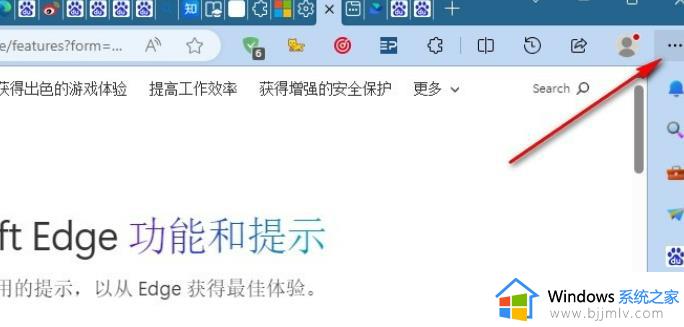
2、然后,在下拉列表中点击打开“设置”选项。
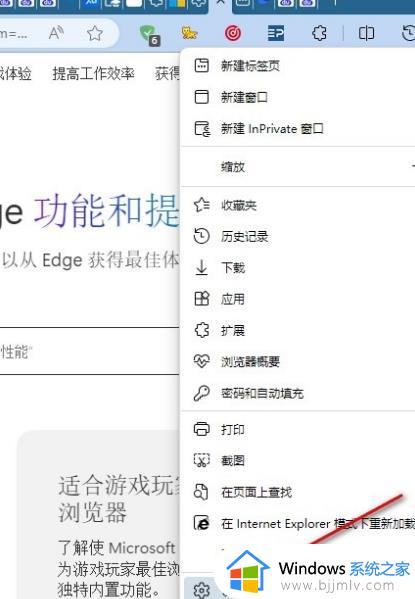
3、进入Edge浏览器的设置页面之后,在“隐私、搜索和服务”页面中点击打开“地址栏和搜索”选项。
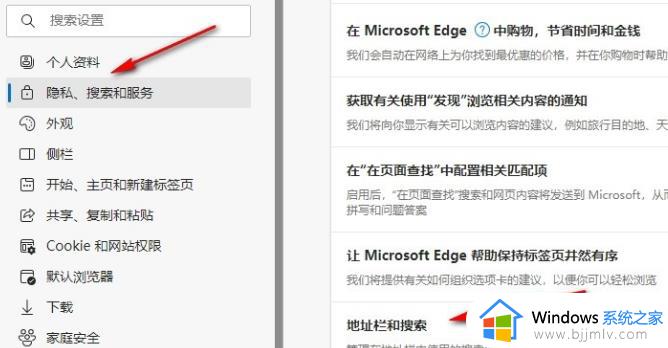
4、在该页面中打开“管理搜索引擎”选项。
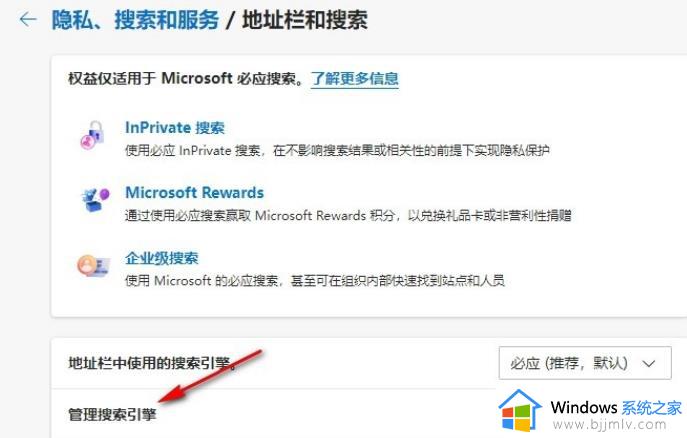
5、进入管理搜索引擎页面之后,在该页面中点击“添加”选项,然后在弹框中完成内容编辑,最后点击添加选项即可。
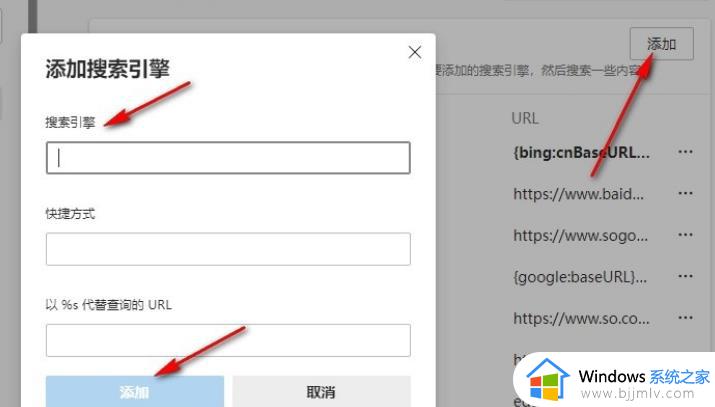
以上就是如何更改edge的安全搜索引擎的全部内容,如果有不了解的用户就可以按照小编的方法来进行操作了,相信是可以帮助到一些新用户的。
新版edge浏览器怎么修改安全搜索引擎 如何更改edge的安全搜索引擎相关教程
- 新版edge浏览器怎么设置搜索引擎为百度 edge浏览器设置百度搜索为默认搜索引擎的方法
- 谷歌浏览器如何设置百度搜索引擎 谷歌浏览器怎么设置搜索引擎为百度
- 百度ai搜索引擎怎么用 百度搜索ai对话功能在哪
- 谷歌搜索引擎入口网页版 谷歌浏览器网页版网址是多少
- edge浏览器搜索推荐怎么关 edge浏览器关闭搜索建议的方法
- edge浏览器桌面搜索栏关闭方法 edge任务栏里的搜索框怎么关
- 360安全浏览器桌面搜索栏开启方法 360安全浏览器怎么开启桌面搜索工具栏
- edge浏览器bing搜索无反应怎么办 edge浏览器bing搜索无法使用如何解决
- 360浏览器搜索推荐怎么关 360浏览器搜索推荐的关掉方法
- edge浏览器显示站点不安全怎么回事 电脑edge浏览器显示站点不安全如何解决
- 惠普新电脑只有c盘没有d盘怎么办 惠普电脑只有一个C盘,如何分D盘
- 惠普电脑无法启动windows怎么办?惠普电脑无法启动系统如何 处理
- host在哪个文件夹里面 电脑hosts文件夹位置介绍
- word目录怎么生成 word目录自动生成步骤
- 惠普键盘win键怎么解锁 惠普键盘win键锁了按什么解锁
- 火绒驱动版本不匹配重启没用怎么办 火绒驱动版本不匹配重启依旧不匹配如何处理
电脑教程推荐
win10系统推荐